Настройка рекламной кампании в Facebook на целевую аудиторию
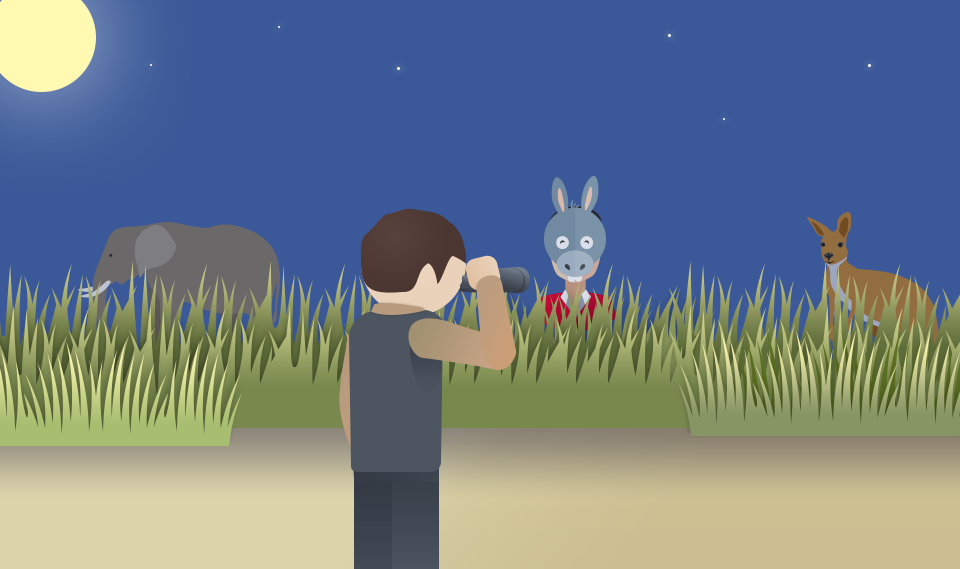
В прошлой статье мы говорили об использовании портрета целевой аудитории для таргетинга рекламных кампаний. Если вы уже забыли, то речь шла о сайте (перечитайте, кстати, мы старались!). В этот раз мы предлагаем подключить и потенциальных клиентов с Facebook. Как настроить рекламные объявления для них - это тема нашей сегодняшней статьи.
Для начала дадим краткий обзор видов таргетинга рекламной системы Facebook. Кроме стандартных видов (временного, географического, по полу и возрасту) Facebook предлагает настройки для аудиторий, которые уже были на сайте, в приложении или на странице компании.
Также можно пустить в дело данные из собственной базы клиентов и подписчиков. Для таргетинга можно использовать ID пользователей Facebook, адреса электронной почты, номера телефонов.
Мы можем создать индивидуализированные аудитории отдельно под разные виды действий пользователей, настроить отдельные ремаркетинговые кампании под каждую из этих аудиторий.
Все это довольно хорошо работает для повторных контактов, но что, если мы хотим найти в Facebook аудиторию, которая не знакома с нашим продуктом и не является нашим клиентом или подписчиком? На этот случай существуют детальный таргетинг по интересам и поведению в Facebook. Вот тут нам и пригодится портрет целевой аудитории - как видите, без него никуда!
Мы будем настраивать аудиторию для рекламы, сверяясь с портретом целевой аудитории. Facebook дает возможность учесть при настройках данные из Хроник пользователей, такие, как:
- место проживания;
- место нахождения;
- возраст и пол;
- образование;
- занятость;
- данные о том, есть ли дети и какого возраста;
- семейное положение;
- сфера работы;
- сфера интересов;
- поведение в Facebook (учитывает действия онлайн, указывающие на события в жизни, покупательские намерения и т.п.).
Настройки аудитории доступны в рекламном инструменте Facebook Business Manager, а также на странице компании в Facebook, для которой проводится рекламная кампания.
Настраиваем через Business Manager
Если вы не знакомы с платформой для рекламодателей Facebook Business Manager, то стоит изучить основы работы с этим инструментом и начать им пользоваться. Business Manager незаменим, если вы хотите видеть детальную статистику по кампаниям, использовать объявления разных форматов, контролировать состояние рекламных кампаний.
Все настройки кампаний, групп объявлений и самих объявлений мы сегодня рассматривать не будем, чтобы не раздувать объемы статьи. Подробно рассмотрим только настройки аудиторий. Их мы найдем в настройках групп объявлений.
Перейдем к конкретному примеру и настроим аудиторию для следующего портрета:
Мужчины и женщины 30-45 лет
Имеют семью с детьми 8-14 лет
Проживают в Москве и области, Санкт-Петербурге и области
Любят путешествовать
- В аккаунте Business Manager заходим в Power Editor
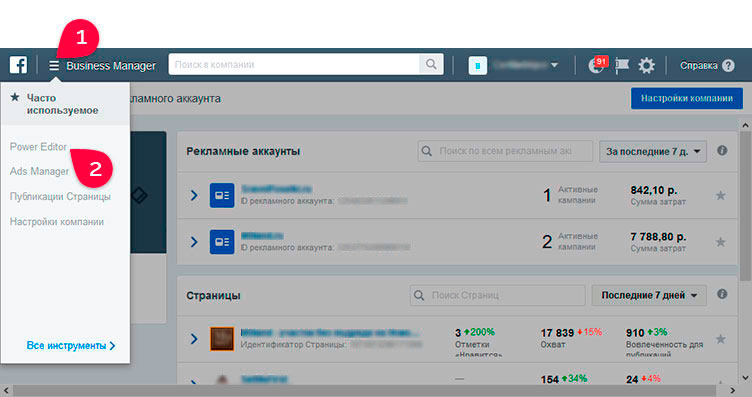
2. Создаем кампанию
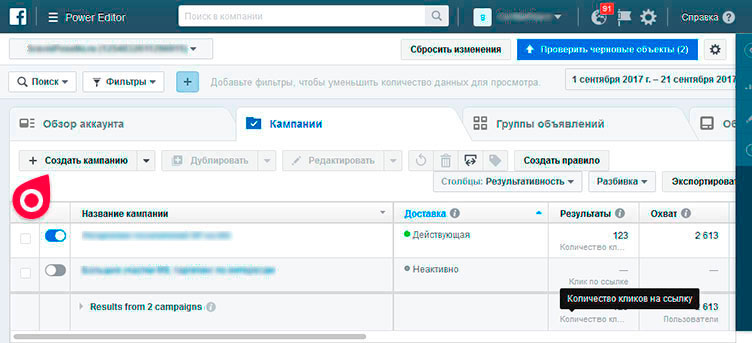
3. Создаем группу объявлений
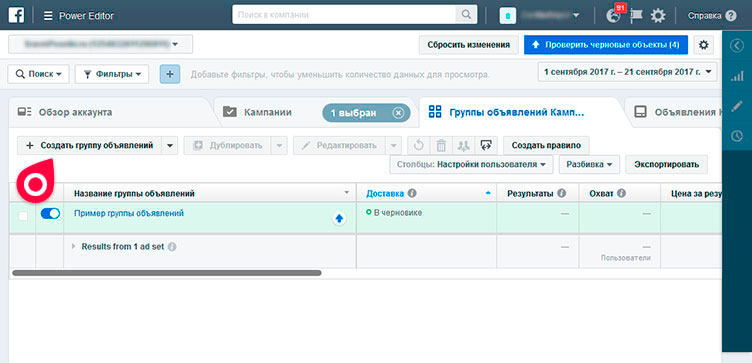
4. Переходим к настройкам группы
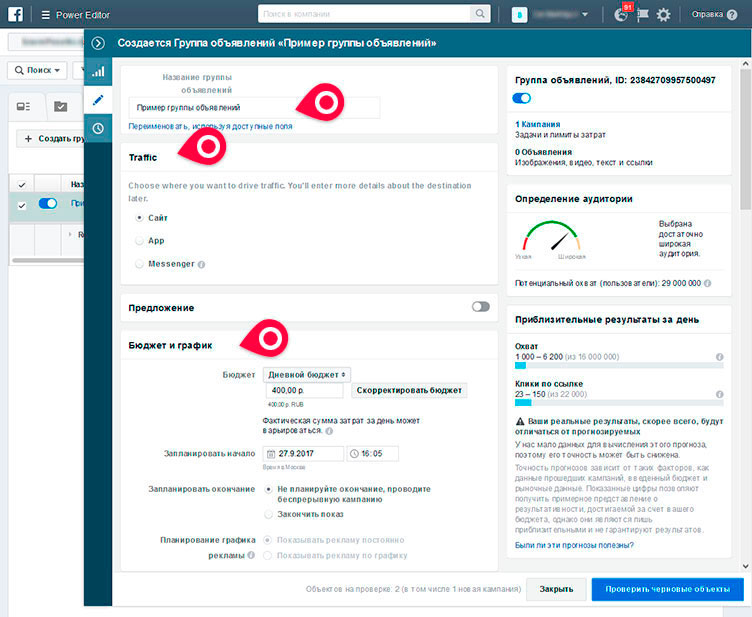
5. После заполнения названия группы, цели рекламы и бюджета, начинаем настройку аудитории показа.
Выбираем регион проживания, возраст, пол.
Обратите внимание, что при выборе города можно использовать название города на русском языке (для российских городов), но, чтобы выбрать область, придется в поле ввода набрать часть названия области на английском, система предложит подходящую автоподстановку. Правда, удобно? В нашем примере, для выбора Московской области набираем “Moscow”, Ленинградской - “Leningrad”
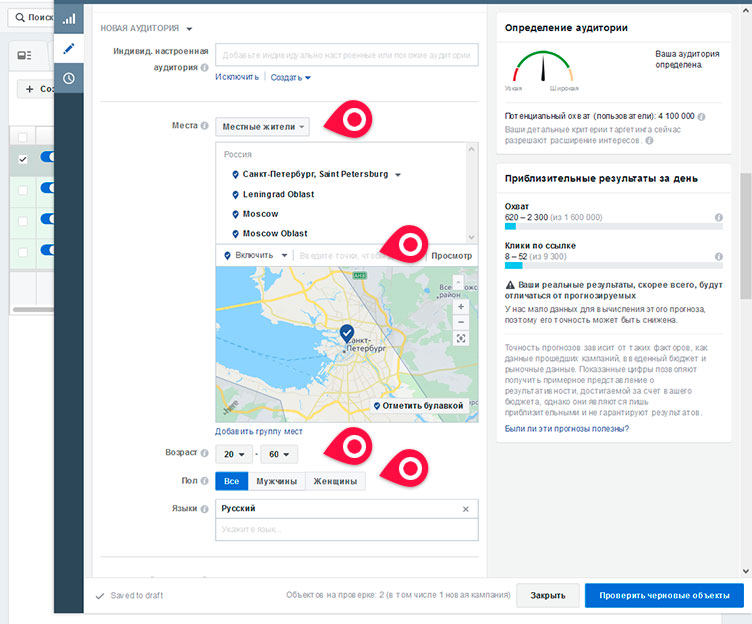
. Как вариант, можно выбрать радиус прилегающих к городу территорий от 18 до 80 километров, если для вашей рекламной кампании это больше подходит.
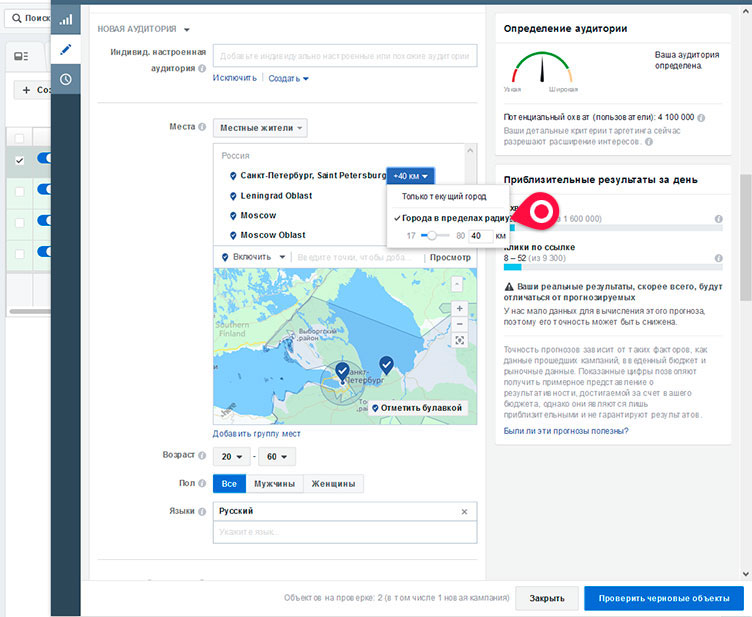
6. Переходим к детальному таргетингу.
Выбрать семейных людей, у которых есть дети от 8 до 14 лет, мы можем в группе “Демографические интересы”, в подгруппах “Родители”, “Семейное положение”.
В группе “Интересы” выберем то, что касается путешествий.
Группа “Поведение” дополнит нашу аудиторию категорией “Часто путешествующие”
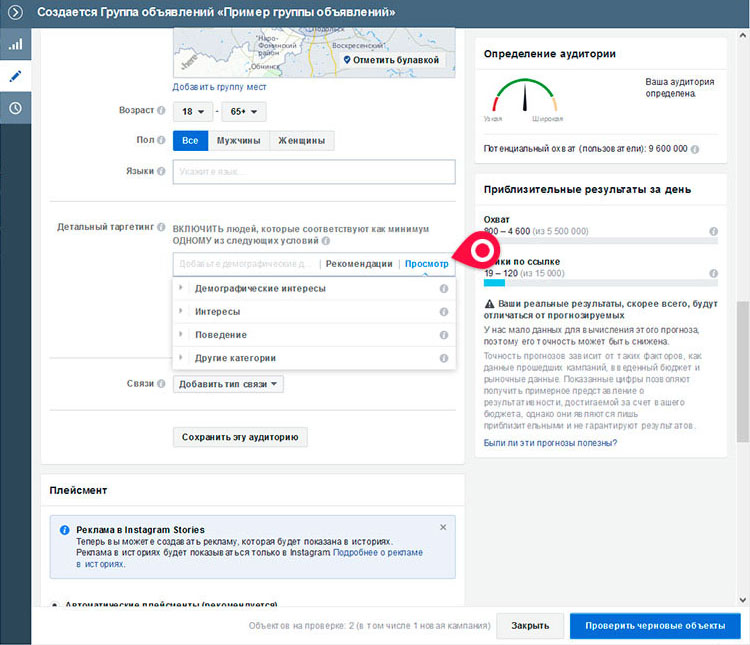
Чтобы было легче искать подходящие категории, пользуемся подсказками во вкладке “Рекомендации”.
Параметры подбора разбиты на 3 списка, которые позволяют расширять аудиторию или сужать ее:
- Первый список содержит условия подбора: ”включить людей, которые соответствуют как минимум одному из следующих условий.” Чем больше в нем параметров, тем шире аудитория.
- С помощью второго списка можно сузить аудиторию из первого, подбором людей условием: “и также должно соответствовать как минимум одному из условий”.
- Третий список также сужает аудиторию, исключая людей, которые соответствуют хотя бы одному из параметров, перечисленным в нем.
С заполнением второго и третьего списков нужно быть аккуратными, чтобы без необходимости не сужать аудиторию, а также не отхватить часть аудитории потенциальных клиентов.
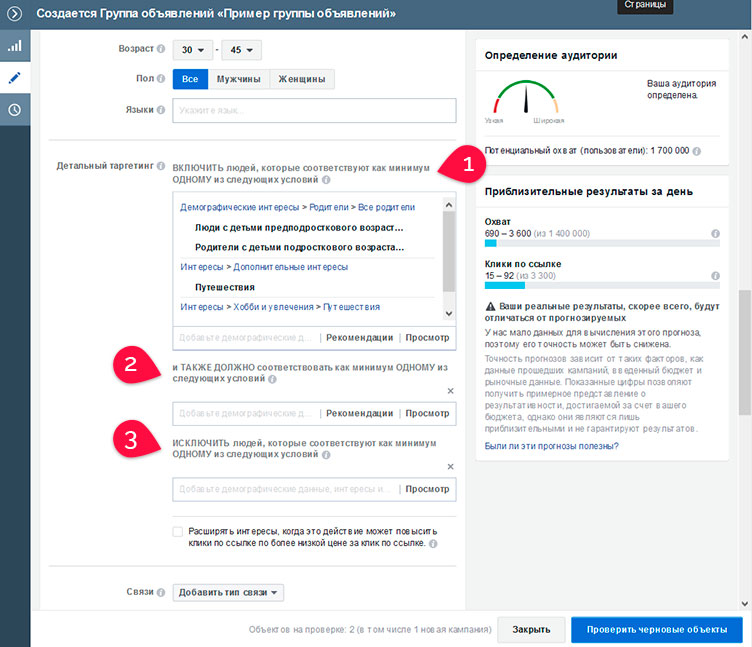
При настройках аудитории вы сразу видите прогнозы по охвату и кликам.
Удобно то, что можно сохранить все выбранные условия, чтобы использовать тот же набор в других группах объявлений. Для этого используйте кнопку “Сохранить аудиторию”.
После того, как вы заполните все настройки группы, создадите объявления и опубликуете изменения, начнутся показы объявлений из этой группы выбранной аудитории.
Настраиваем аудитории через промо-акции страницы компании в Facebook
Если вам нужны единичные акции через поднятие публикаций или вы тестируете рекламные инструменты Facebook, то можно обойтись без аккаунта Business Manager. Настраивать таргетинг можно прямо со страницы компании
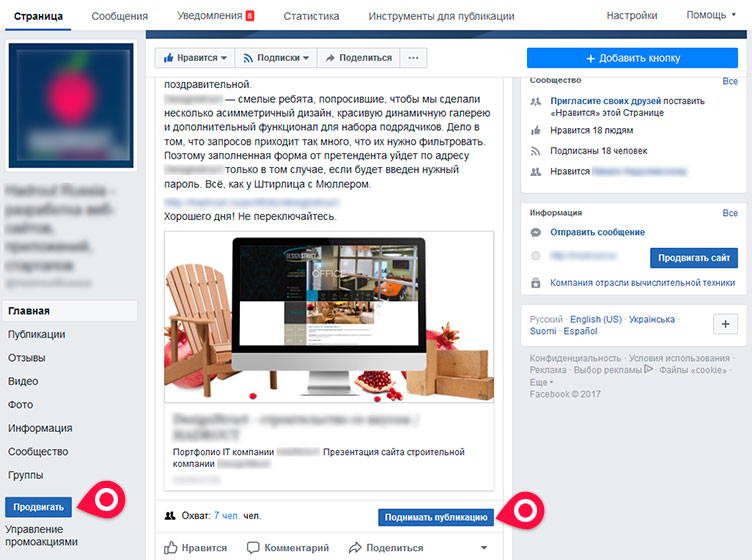
Дальнейшие настройки повторяют настройки Business Manager. Так что, если вы прочли все инструкции выше, то не запутаетесь.
Не забывайте, что эффективность рекламы зависит не только от точного попадания в целевую аудиторию, но и от умелого составления текстов объявлений и торгового предложения под эту аудиторию. Скорее всего, вашу целевую аудиторию лучше разбить на группы и для каждой составить отдельное предложение и объявления.
Пробуйте разные варианты, следите за работой кампаний, корректируйте и вы добьетесь лучших результатов.




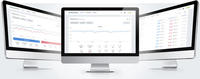
Комментарии
Чака бука
Ответить